こんにちは、yuji(@yujiblog)です。
このブログでは、WordPressとアフィリエイトのノウハウを解説しています。

Googleアドセンスに合格できました。
合格後の設定や、広告の貼り方を教えてください。
以上のような、Googleアドセンス審査に合格した方の質問にお答えします。
- この記事の内容
-
- Googleアドセンス合格後にすぐやるべき設定

当ブログはコツコツ更新した結果、月間26万PVとなりました。
またアフィリエイト収入も増えており、現在は月20万ほどを稼いでいます。
本記事では、Googleアドセンス合格後にすぐやるべき7つの設定を解説しました。
必要な手順を終えればすぐにブログの収益化が始まるので、3分でサクっと作業してくださいね。
クリックされやすい広告の貼り方も紹介したので、是非参考にしていただければと思います。
Googleアドセンス合格後にやるべき7つの設定
Googleアドセンスに合格した後は、以下の手順で設定を終わらせましょう。
- Googleアドセンス合格後の設定
-
- 審査用コードを削除する
- プライバシーポリシーにGoogleアドセンスの表記をする
- アドセンス広告を貼る
- ads.txtファイルを作成する
- 米国へ税務情報を提出する
- アフィリエイトを始める
- Amazonアソシエイトに登録する
詳しく解説します。
①審査用コードを削除する
合格メールを受け取ったら、まずは審査用コードを削除しましょう。
※審査用コードとは、審査申し込み時に<head>タグに貼ったコードです。
SWELL・Cocoonの方は、以下で詳しい手順を解説しています。
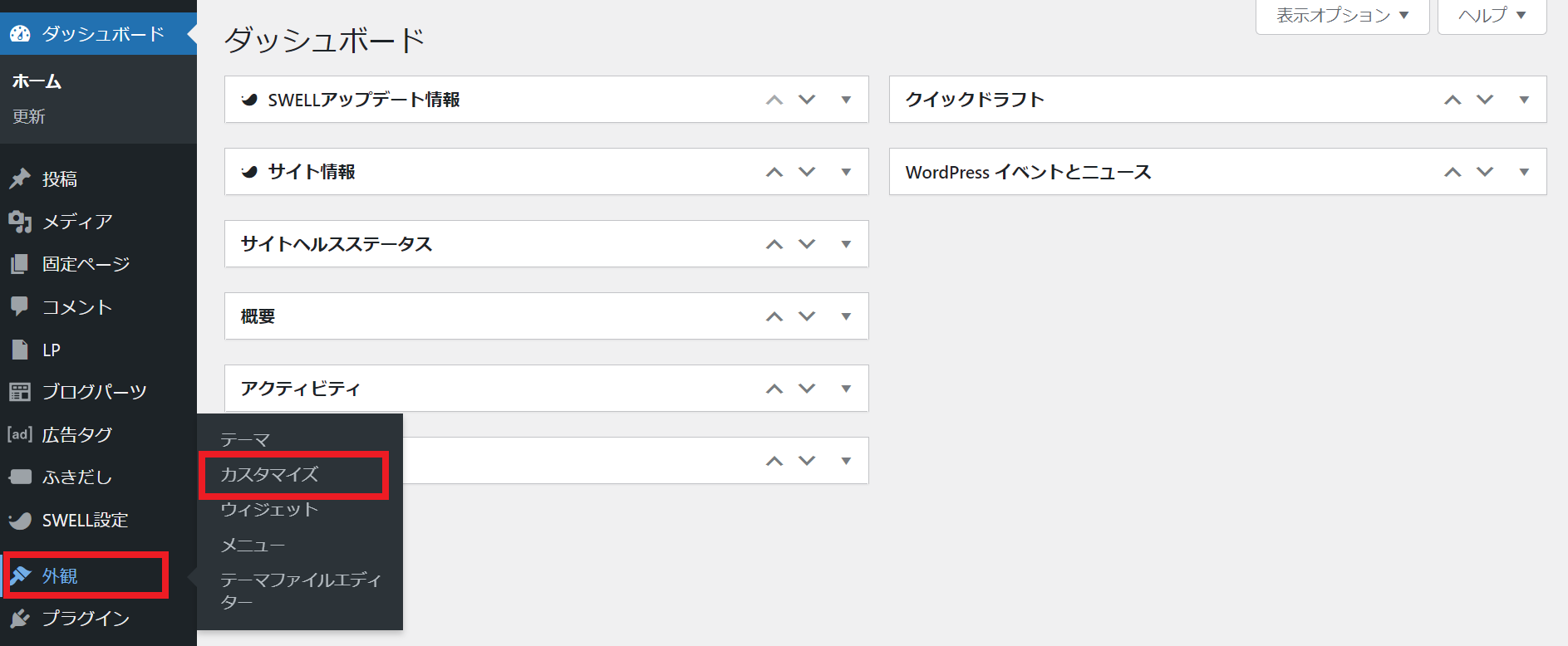
2.「高度な設定」に進みます。
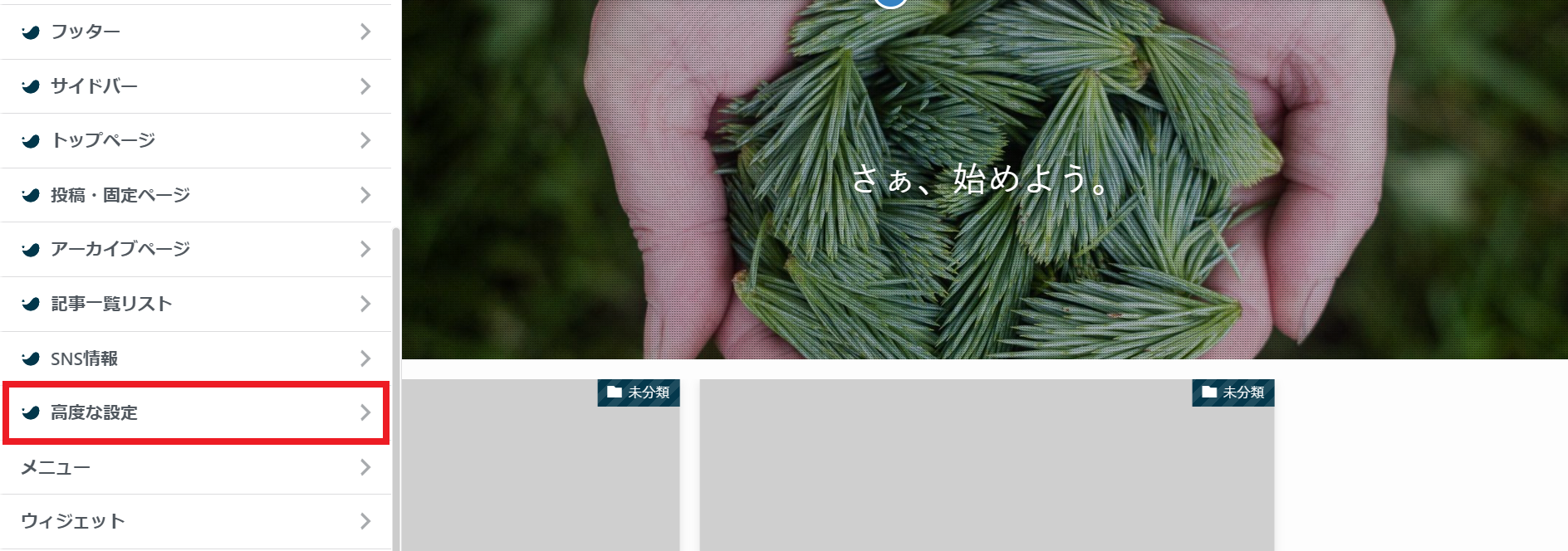
3.「headタグ終了直前に出力するコード」に貼り付けてあるAdSenseコードを削除して「公開」をクリックします。
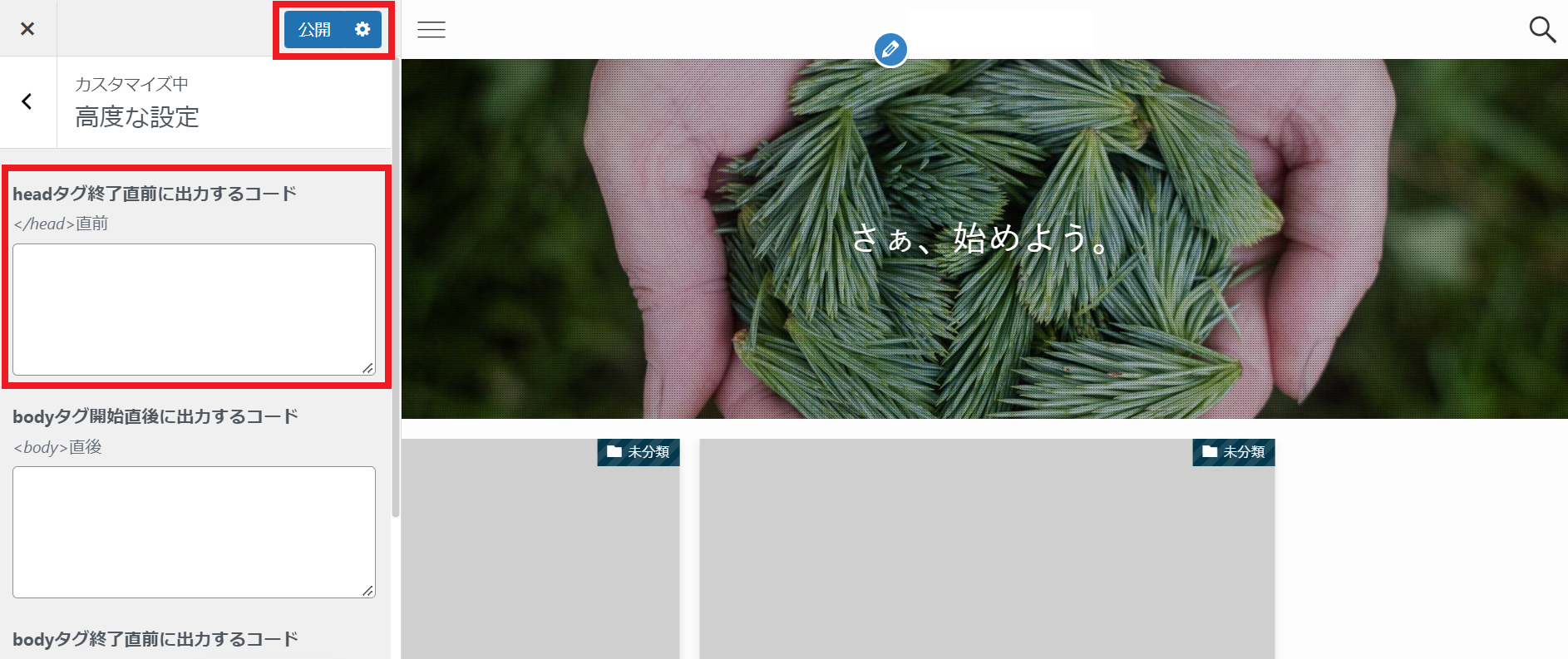
※以下のようなエラーが出た場合は、サーバーでWAFを一時的に無効にする必要があります。
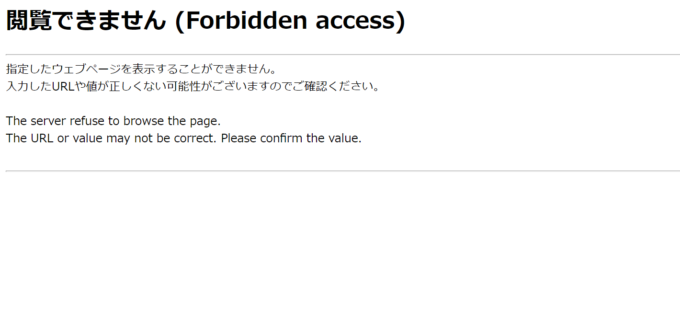
各サーバーのWAFの解除方法については、こちらをご覧ください。
》ConoHa Wing WAFの設定をする
》ロリポップ WAFの設定
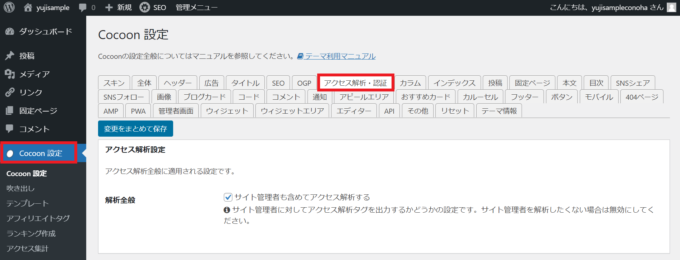
2.ページ下の「その他のアクセス解析・認証コード設定」の「ヘッド用コード」に貼ってある審査用コードを削除します。
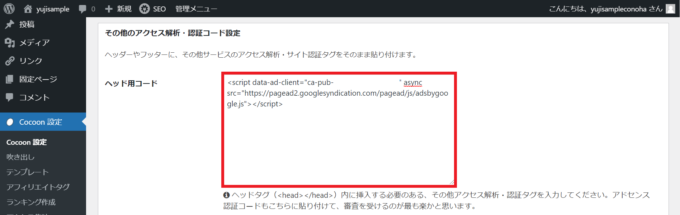
3.最後に画面下の「変更を保存」をクリックします。
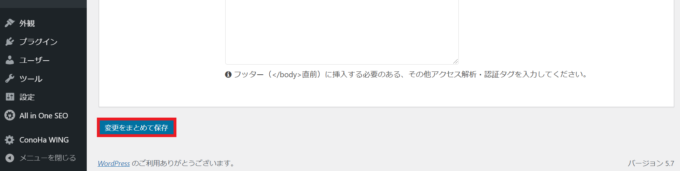
※以下のようなエラーが出た場合は、サーバーでWAFを一時的に無効にする必要があります。
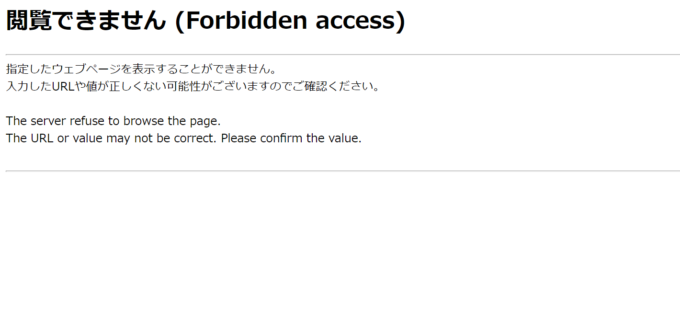
各サーバーのWAFの解除方法については、こちらをご覧ください。
》ConoHa Wing WAFの設定をする
》ロリポップ WAFの設定
②プライバシーポリシーにGoogleアドセンスの表記をする
Googleアドセンスに合格したら、プライバシーポリシーにGoogleアドセンスの利用表記を書き加えましょう。
Googleアドセンスでは、以下の記載が必須となっています。
- Googleアドセンスについての記載
-
- Google などの第三者配信事業者が Cookie を使用して、ユーザーがそのウェブサイトや他のウェブサイトに過去にアクセスした際の情報に基づいて広告を配信すること。
- Google が広告 Cookie を使用することにより、ユーザーがそのサイトや他のサイトにアクセスした際の情報に基づいて、Google やそのパートナーが適切な広告をユーザーに表示できること。
- ユーザーは、広告設定でパーソナライズ広告を無効にできること(または、www.aboutads.info にアクセスすれば、パーソナライズ広告に使われる第三者配信事業者の Cookie を無効にできること)。
(AdSenseヘルプー必須コンテンツ)
以下の記事で詳しい書き方をまとめているので、アドセンス広告を貼る前に5分でサクっと作成してください。
》プライバシーポリシーと免責事項の書き方
③アドセンス広告を貼る
プライバシーポリシーを記載できたら、実際にアドセンス広告を貼りましょう。
1.合格メールからGoogleアドセンスにログインします。
2.ログイン後、左のメニューから「広告」に進みます。
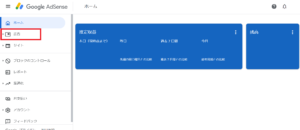
3.「広告ユニットごと」のタブを開きます。
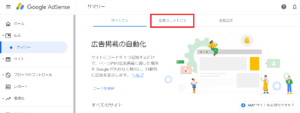
※自動広告はおすすめできません
Googleアドセンス側は自動広告を推奨していますが、自動で思わぬ位置に表示されたり、広告が悪目立ちしてしまうので、正直使いづらかったです。
体験談は、こちらの記事で紹介しています。
》Googleアドセンス自動広告の設定方法と使ってみた感想
4.新しい広告ユニットの作成で「ディスプレイ広告」を選択します。
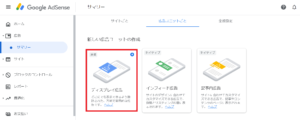
※まずはディスプレイ広告だけでOK。後ほど様々なタイプを試してみてください。
5.次の画面では広告の名前を付け(自由につけてOKです)、タイプを「スクエア」、広告サイズを「レスポンシブ」で右下の「作成」をクリックします。
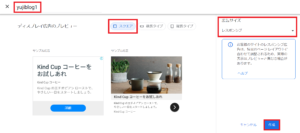
6.広告コードが表示されるので「コードをコピー」をクリックして「完了」に進みます。
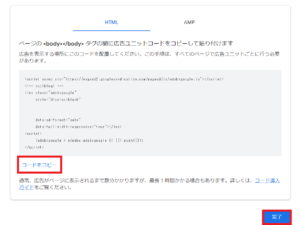
※コードをコピーし忘れた場合は、既存の広告ユニット一覧から取得できます。
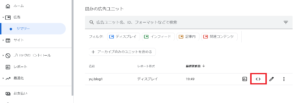
7.WordPress管理画面を開き、広告コードを貼り付けます。(※クリック率が高くなりやすい広告表示位置を、以下で設定できます。)
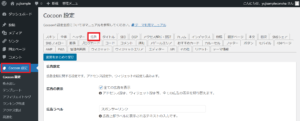
7-2.アドセンス設定の「広告コード」に、先ほどコピーしたコードを貼り付けます。
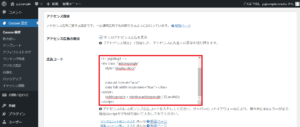
7-3.アドセンス表示方式に以下の項目がある方は「マニュアル広告設定」を選択します。(※「モバイル広告の幅を広くする」は好みに応じて選択)

7-4.広告の表示位置を、以下のように設定します。
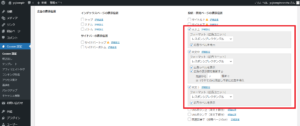 ・
・▶本文上
…レスポンシブレクタングル
…広告ラベルを表示
▶本文中
…レスポンシブレクタングル
…広告ラベルを表示
…広告の表示数を制御する 先頭から3個まで
▶本文下
…レスポンシブレクタングル
…広告ラベルを表示
・
7-5.最後に画面下の「変更をまとめて保存」をクリックします。
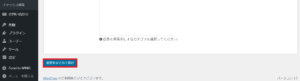
※7-6.以下のようなエラーが出た場合は、サーバーでWAFを一時的に無効にする必要があります。
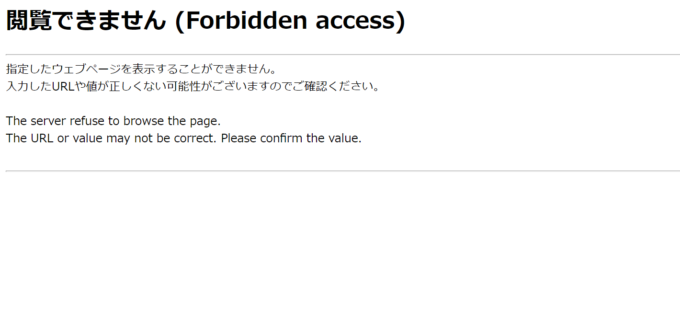
各サーバーのWAFの解除方法についてはこちらをご覧ください。
》ConoHa Wing WAF設定
》ロリポップ WAF設定
※設定完了後、WAFを有効に戻しましょう。
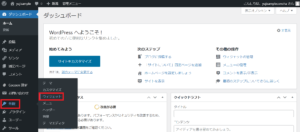
7-2.「[C]広告」から「投稿本文上」を選び「ウィジェットを追加」をクリックします。
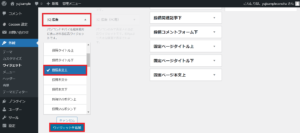
7-3.「広告タグ」に広告コードを貼り付け「広告コードをそのまま表示」を選択し、「広告ラベルを表示する」にチェックを入れて「保存」をクリックします。
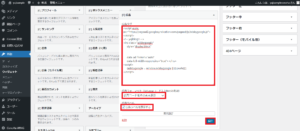
7-4.「投稿本文中」「投稿本文下」にも同じ手順を繰り返し、広告コードを貼り付けて保存します。
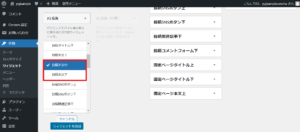
※「ウィジェット管理画面が違う…」という方は以下で操作画面を設定してください。
》WordPress5.8以降でウィジェット画面をもとに戻す方法
これで広告の貼り付けが完了です。(※しばらく時間がたつと指定した位置にアドセンス広告が表示されます。)
ちなみに、Googleアドセンスは規約違反のペナルティが厳しく、アカウント停止処分になると復活できません。
レイアウトに関する禁止事項などは、以下から事前に確認してくださいね。
》Googleアドセンスとは?
また、Googleアドセンスについての書籍を読みたい場合は、
の2冊がおすすめです。
④ads.txtファイルを作成する
Googleアドセンスにログインすると、画面上部にアラートが表示されることがあります。

「要注意 – ads.txt ファイルが含まれていないサイトがあります。収益に重大な影響が出ないよう、この問題を今すぐ修正してください。」
この場合の対処法は以下にまとめたので、参考にしていただければと思います。
》「要注意-ads.txtファイルが含まれていないサイトがあります。」の解決方法
⑤米国へ税務情報を提出する
Googleアドセンスでは、米国への税務情報提出手続きが必要です。
現状、YouTubeを収益化しているクリエイターのみ対象となっていますが、今後の展開も考えてブロガーも同様に提出しておくと安心かと思います。
申請は5分で終了しますので、以下の記事を参考に手続きしてください。
》米国の税務情報の提出方法
⑥アフィリエイトを始める
Googleアドセンス広告を表示できたら、必ずアフィリエイトにも挑戦してください。
Googleアドセンスは、PVが伸びるまで収益が増えにくにい特徴があります。
- 10,000PV:2,000円〜
- 50,000PV:10,000円〜
- 100,000PV:20,000円〜
- 500,000PV:100,000円〜
- 1,000,000PV:200,000円〜
このように、1クリック20円~50円程度なので大きく稼ぐことは難しいです。
そこで、以下のASPに登録するところからアフィリエイトを始めましょう。
- 初心者向け必須ASP
-
- もしもアフィリエイト(※登録審査なし)
- アクセストレード
(※紹介コード「yujiblog」+広告提携で報酬あり)
- Smart-C(※高単価アプリ案件多数)
- afb(アフィビー)
- バリューコマース
- JANet
- A8.net
こちらのASPから商品を見つけて、レビュー記事を書いてみるのがおすすめです。
_________________
①ターゲットを決める
②商品購入の経緯を書く
③購入後の未来を見せる
④感想はできるだけ丁寧に書く
⑤デメリットを全面的に伝える
⑥口コミを載せる
⑦写真を使う
⑧長期利用のレビューを書く
⑨各サイトの商品リンクをまとめて貼る
⑩最後に背中を押す
_________________
》売れるレビュー記事の書き方を10個のポイントで解説
⑦Amazonアソシエイトに登録する
Googleアドセンス合格後は、Amazonアソシエイトにも絶対登録してください。
初心者がアフィリエイトをする場合、最もよく売れるのがAmazonの商品です。
Amazonアソシエイトの報酬は以下の通り。
- 商品の紹介(売り上げの2〜10%)
- Kindle本の紹介(売り上げの8%)
- プライムビデオ(1件:500円)
このように、Googleアドセンスよりも圧倒的に単価が高いのが特徴です。
Amazonサイトにある商品すべてが紹介可能になるので、以下の記事から申請してくださいね。
》Amazonアソシエイト審査3つの適格販売の作り方
以上が、Googleアドセンス合格後にするべき設定7つです。

最後に大切なお知らせです。
Googleアドセンス合格は、スタートラインです
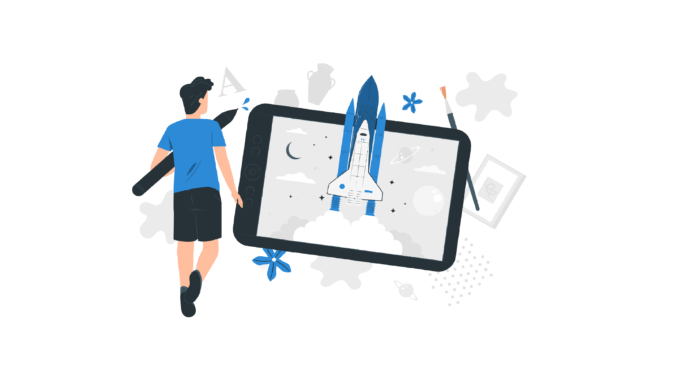
この記事では、Googleアドセンス合格後にやるべき7つの設定をまとめました。
Googleアドセンスは、PVに比例して安定した収益を出すことができます。
しかし、ブログが小さいうちは必ず伸び悩むので、アフィリエイトと組み合わせてブログ収益を伸ばしていきましょう。
ちなみに、雑記ブログで収益化していく流れを紹介したので、以下の記事を参考にしていただければと思います。
》雑記ブログは稼げない?初心者でも収益化できる6つのコツ
また、アドセンス収益を伸ばすための「ブログアクセス数の増やし方」を解説したので、こちらもお読みください。
》ブログアクセス数を増やす方法9選

以下は、ブログ収入を伸ばしたい方へのおすすめ記事です。
多くの人に読まれる記事を書こう

当ブログではSEOで検索上位を獲得した結果、アクセス数が大幅に伸びました。
このような「読まれる記事の書き方」をテンプレにまとめたので、参考にしていただけたらと思います。
》ブログ記事の書き方9ステップ【月26万PV読まれる14のコツ】
アフィリエイト神ツールを使いこなそう
また、当ブログの現在の収益は月20万ほどとなっていますが、このようなブログ運営を支えてくれた「神ツール」を以下にて紹介しています。
》ブログアフィリエイトのおすすめツール15選
この記事が少しでもお役に立てたら幸いです。
最後まで読んでいただき、ありがとうございました!

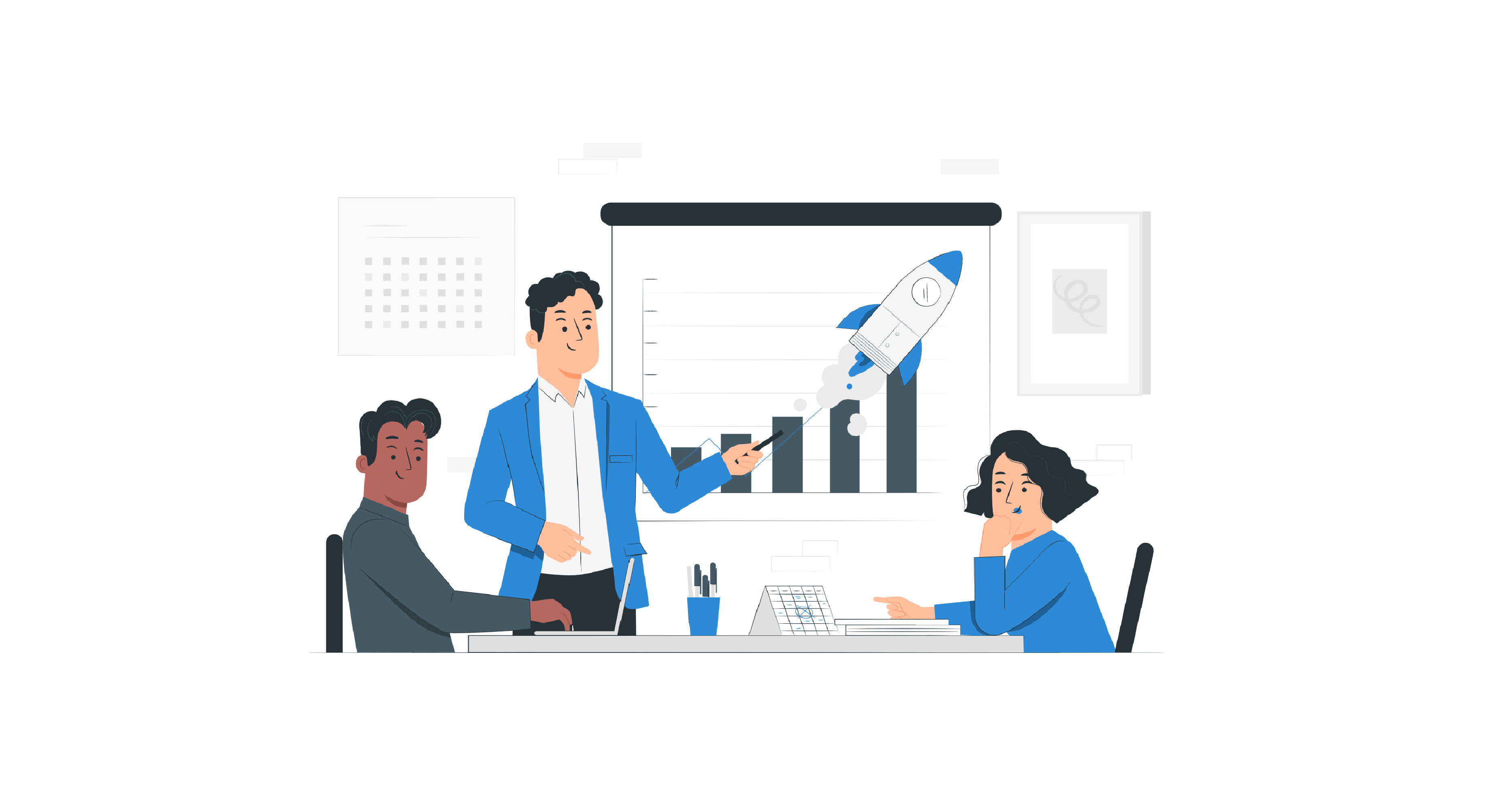
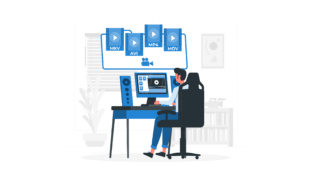

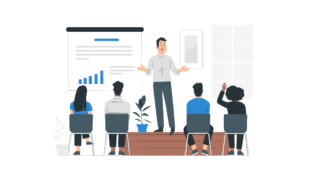



コメント